目前,AICoin PC端已经开放 Bibox 交易所交易功能。交易前需要进行交易所授权,下面教大家如何进行通过授权的操作,实现 AICoin PC端内进行交易下单功能。
第一步:登录注册 Bibox 账号
1、打开登录PC端,点击界面左侧“授权”。
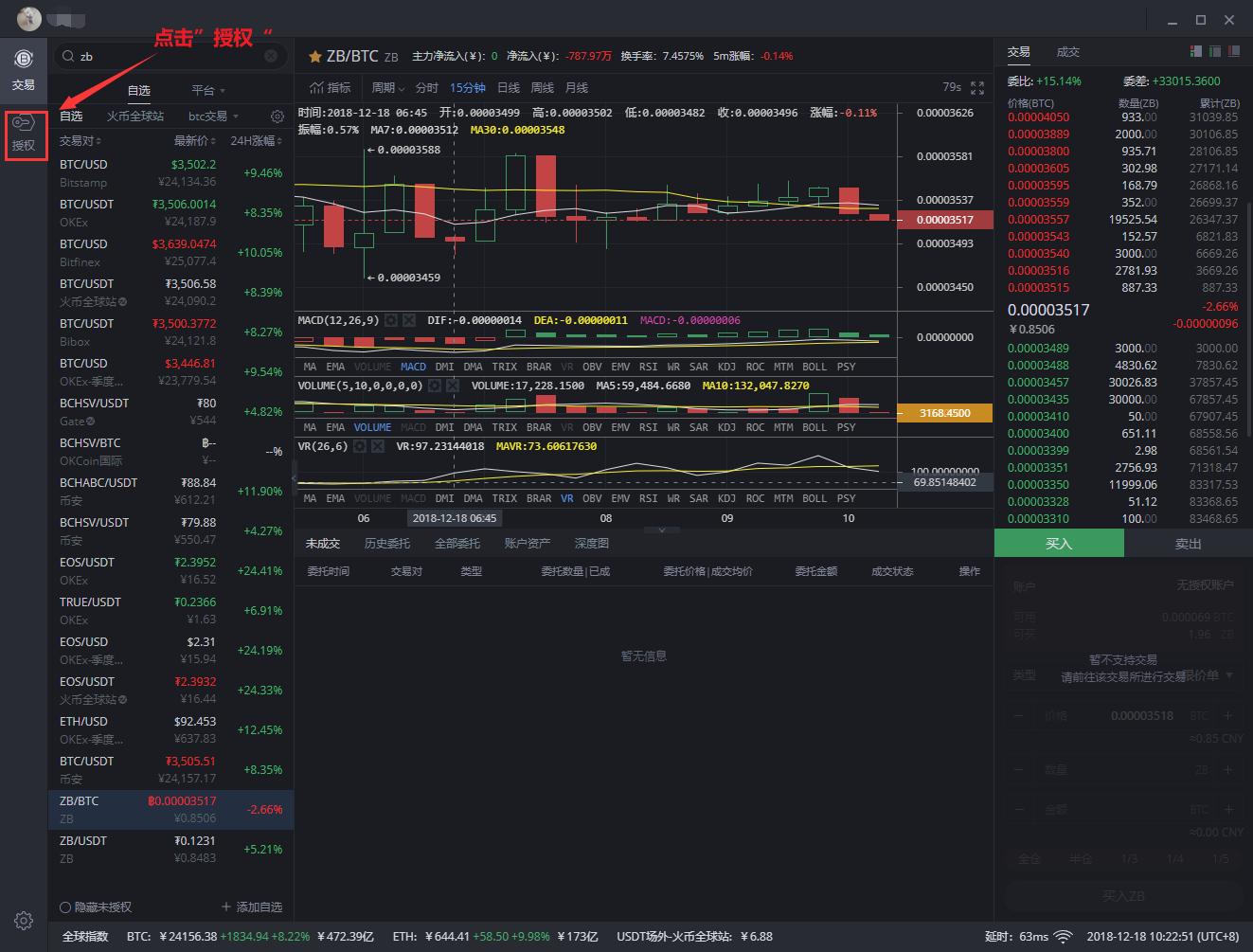
2、选择“Bibox”授权平台——点击“添加授权账户”。
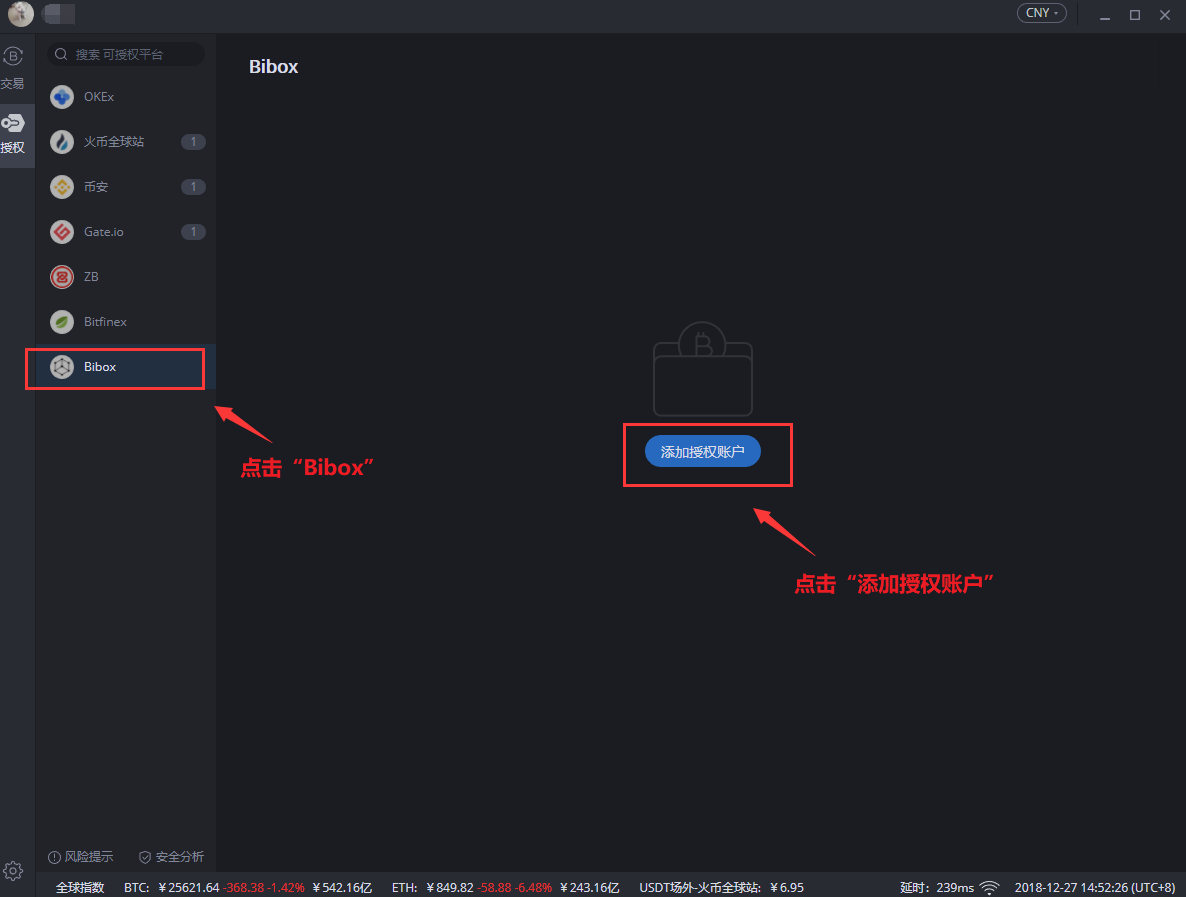
3、如第一次在PC端操作平台授权,需勾选安全授权提示——点击“继续”。
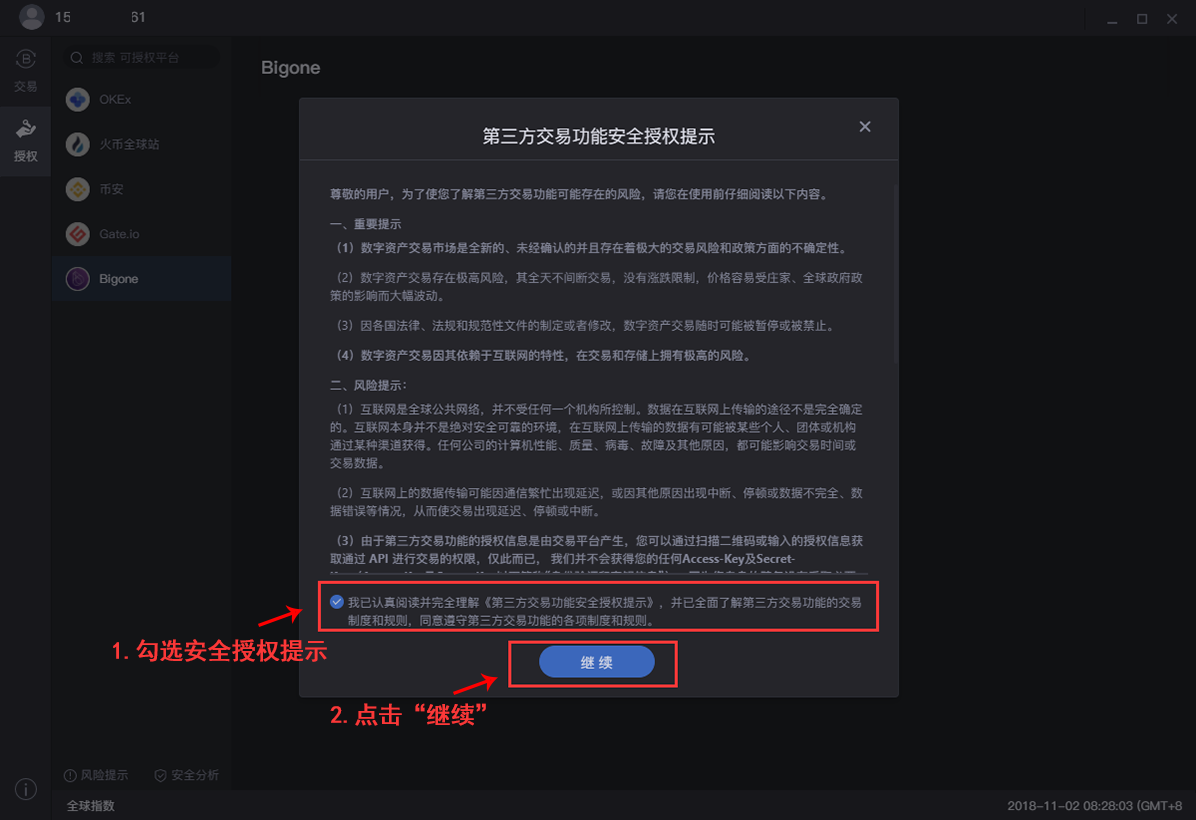
4、在“添加授权账户”弹窗中——点击左下方的“前往 Bibox官网”(如已有Bibox的API,请直接登录官网获取Access key和Secret key)。

5、前往Bibox官网后,登录Bibox账号(如未注册需先注册后登录)。
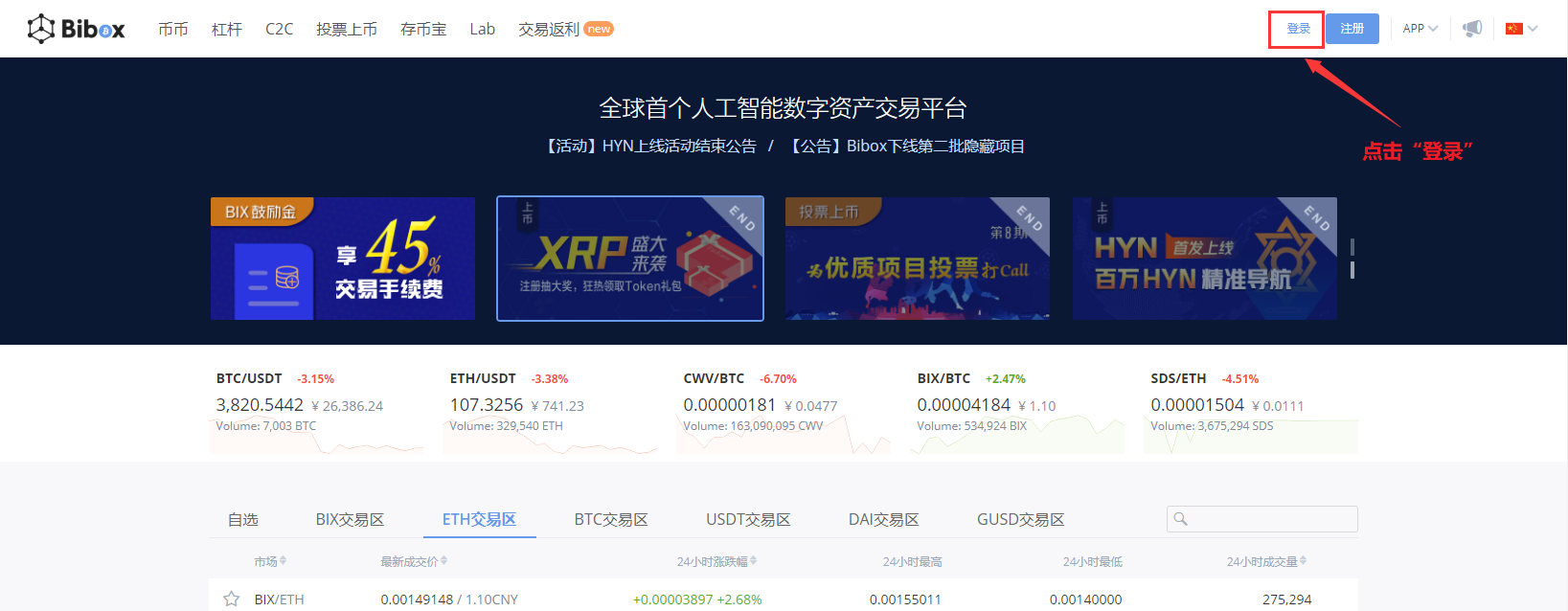
第二步:谷歌验证
6、登录后,跳转到“用户中心”页,在“账户信息”下的“谷歌验证”一栏点击“绑定”。如已设置“谷歌验证”,则跳转步骤8。
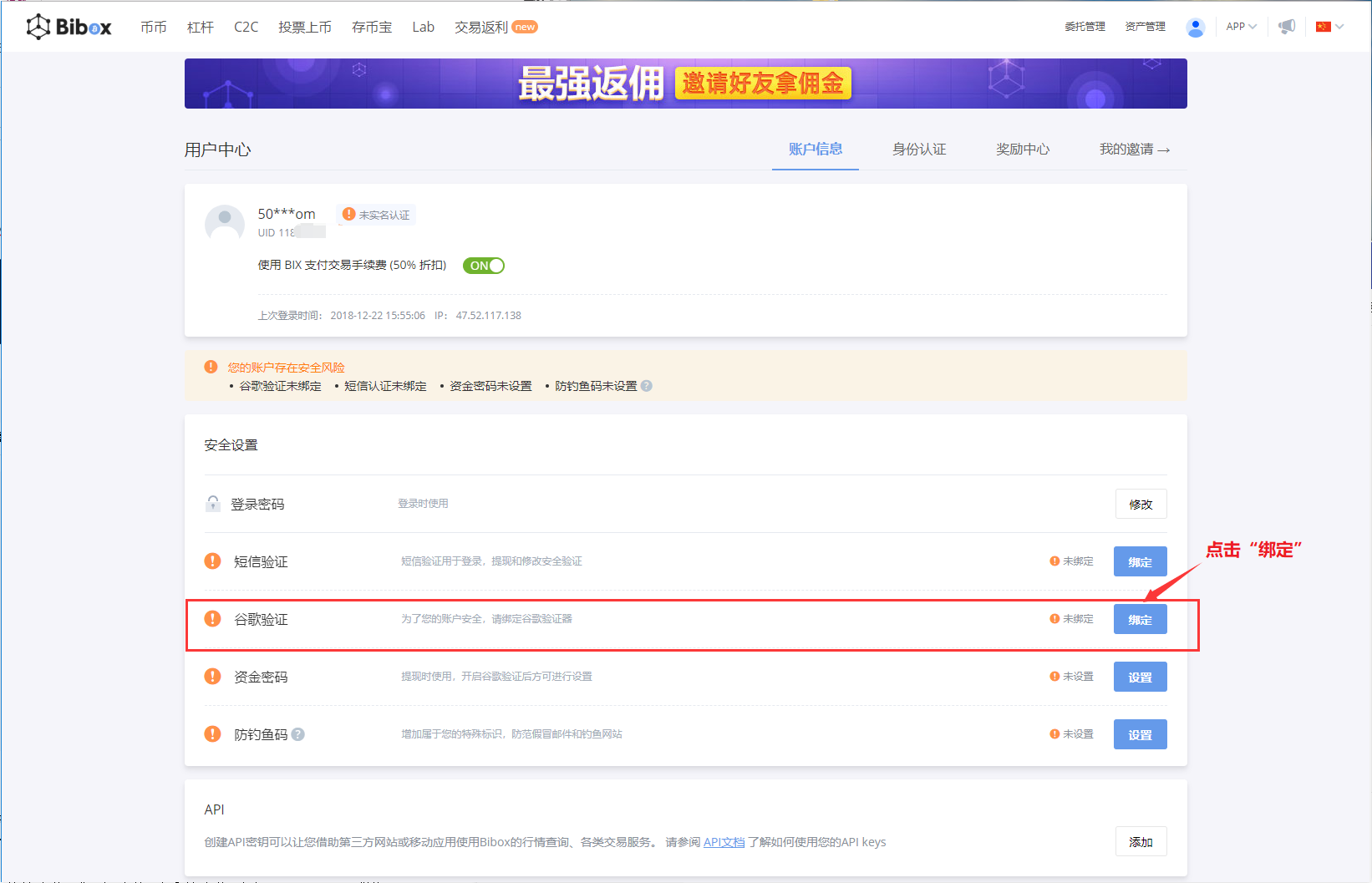
7、根据手机系统来进行以下操作:
· 下载并安装谷歌验证器(Google Authenticator)APP
· 使用验证器扫描二维码/手动输入密钥
· 输入登录密码和6位谷歌验证码,点击确认即可。
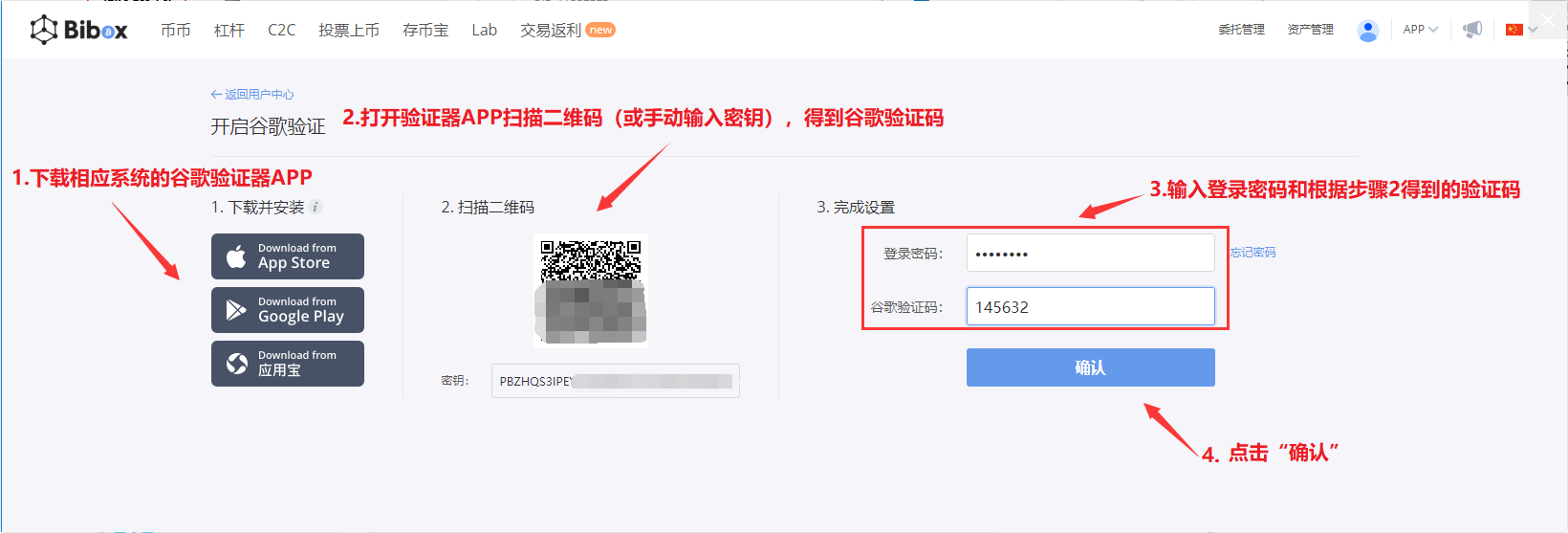
第三步:获取API
8、自动跳转回“用户中心”页,在“账户信息”下的“API”一栏点击“添加”。
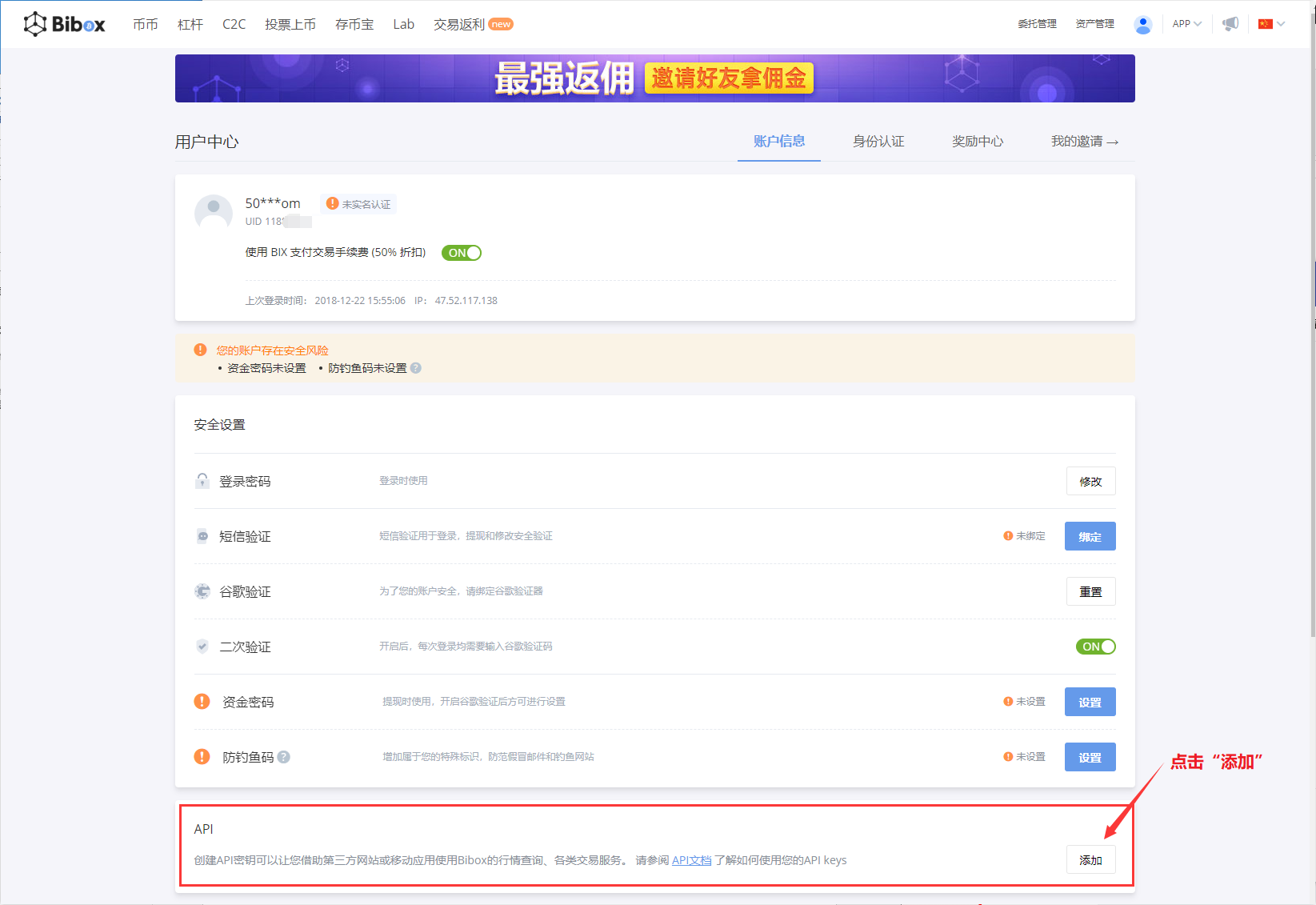
9、输入API Key备注名,点击“创建新key”,再输入谷歌验证码,点击“确定”。(注:谷歌验证码具有时效性,每次输入需重新从谷歌验证器上重新获得)
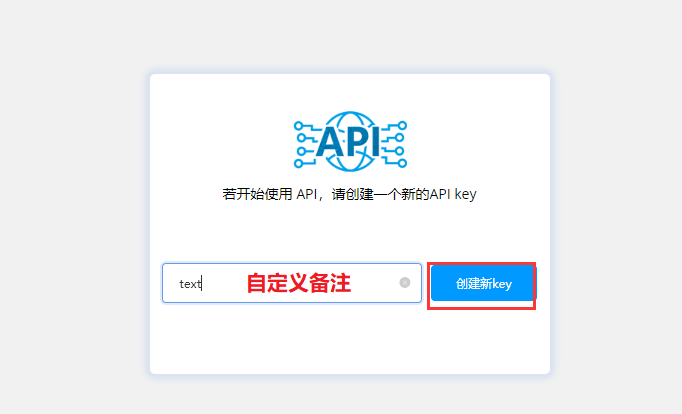
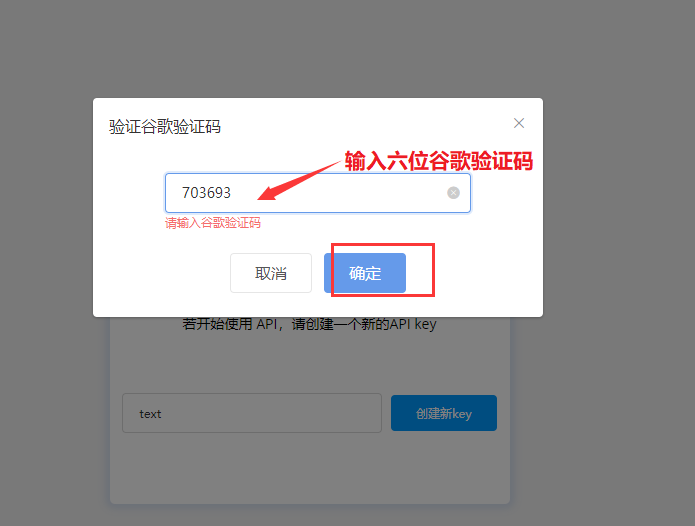
10、在API页面,点击“展示”,输入谷歌验证码后即获得API Key和Secret Key,勾选“读取信息”和“开放交易”两项权限,出于安全考虑,无需勾选“开放提现”。(注:无需添加IP,否则授权无效)
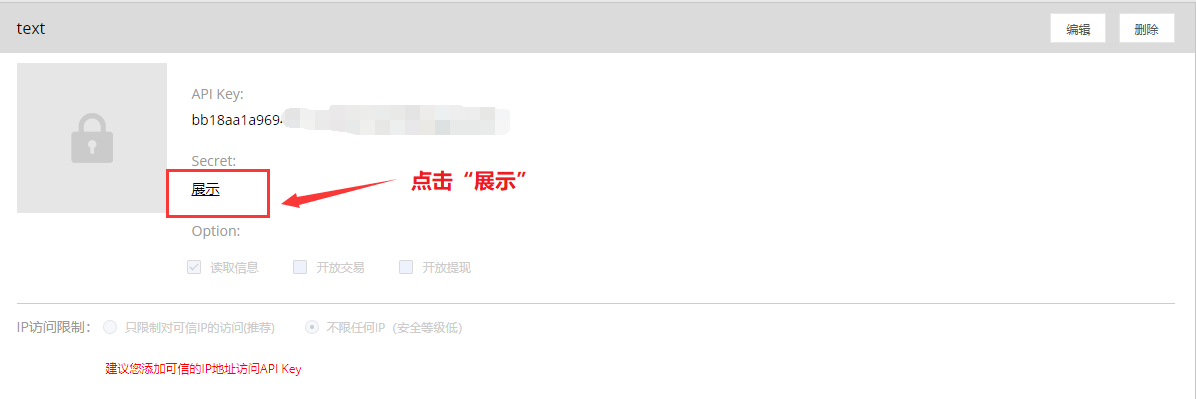
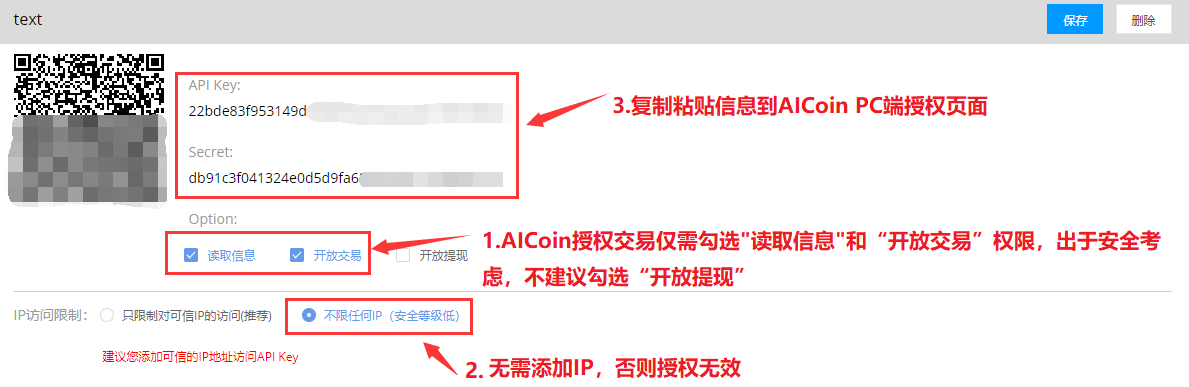
第四步:授权交易
10、返回AICoin PC端的授权Bibox弹窗页面,输入账户备注名、Access key和Secret key后,点击“添加”,即可授权成功。
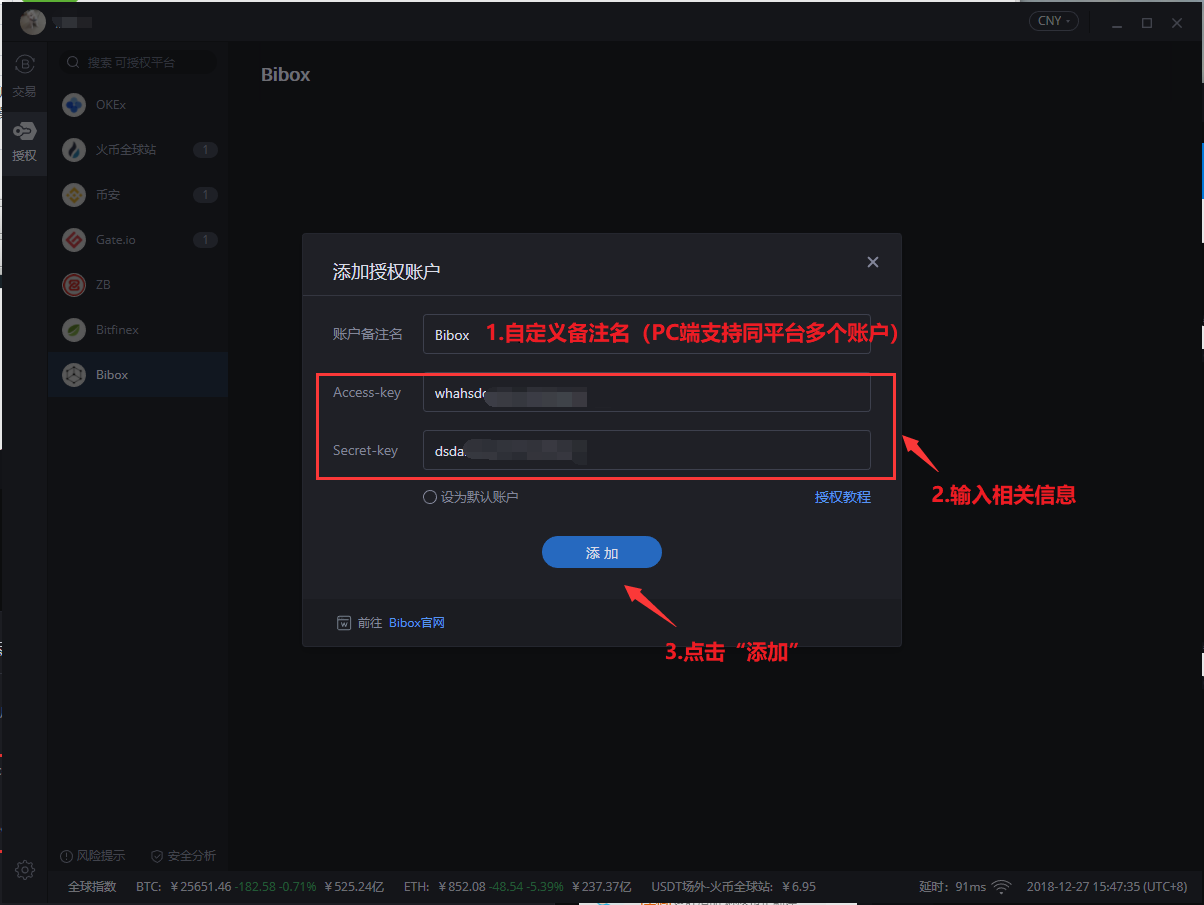
11、授权完成后,可在界面左侧点击“交易”板块,进行交易操作。
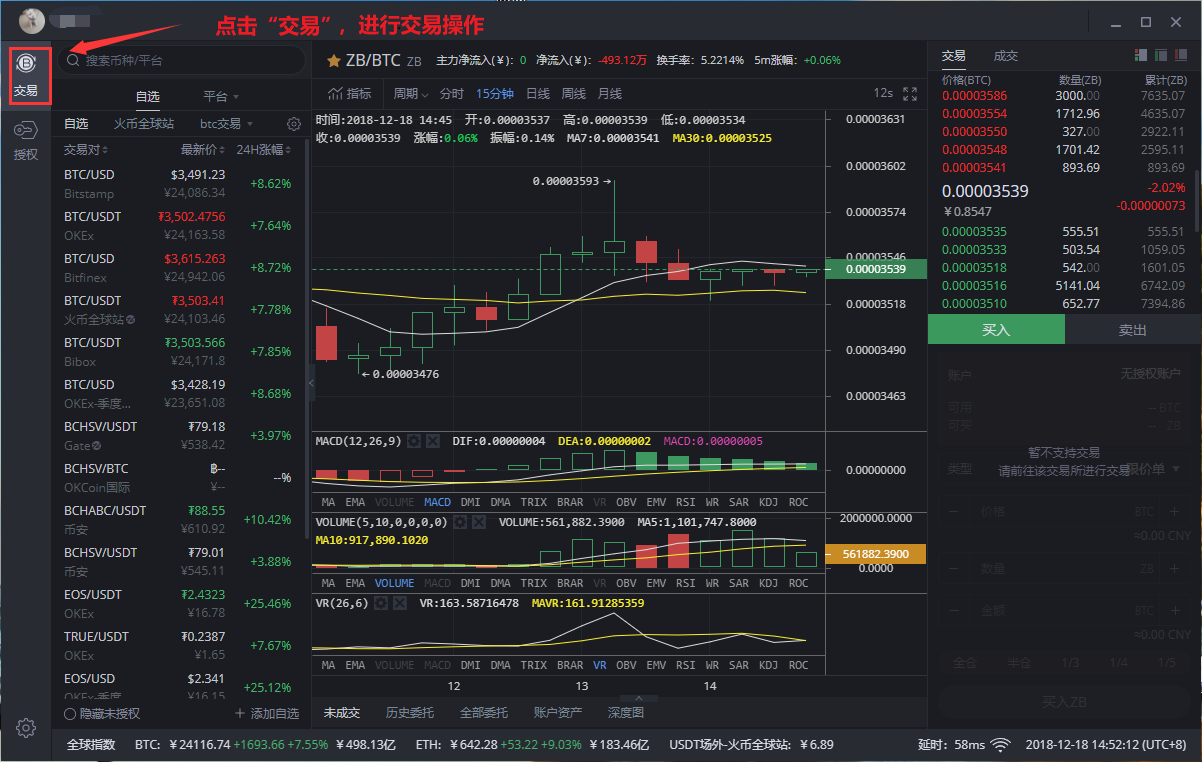
如果您在使用AICoin的过程中遇到任何问题,欢迎加入AICoin官方QQ交流群:854560784 进行咨询、反馈。
免责声明:本文章仅代表作者个人观点,不代表本平台的立场和观点。本文章仅供信息分享,不构成对任何人的任何投资建议。用户与作者之间的任何争议,与本平台无关。如网页中刊载的文章或图片涉及侵权,请提供相关的权利证明和身份证明发送邮件到support@aicoin.com,本平台相关工作人员将会进行核查。



